导读:(win10系统怎么卸载vmware player?)相关电脑教程分享。
vmware player是一款能够让我们在Windows10系统中运行别的系统的软件俗称虚拟机(如win7、xp等),虽然这个平台有大量的优点和有用的功能,但是卸载起来非常困难,特别是在升级过程中。这样的问题大多出在9.0和最近的12.0版本中。在点击“卸载”或“删除”按钮,无法卸载程序。出现这样的主要原因在于用户帐户。如果程序安装在一个用户帐户上,另一个用户将无法卸载VMware。为了成功卸载VMware Player,我们可以登录管理员帐户然后进行以下操作。步骤一:显示隐藏文件1、首先打开资源管理器;2、在资源管理器中点击【查看】选卡;
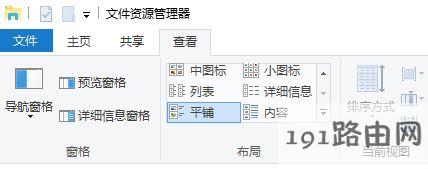
3、在显示/隐藏 选框中找到【隐藏的项目】,将该选项勾选起来;
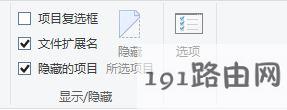
步骤二:清理注册表1、按下win+R 组合键打开运行,键入 :regedit 点击确定打开注册表编辑器;2、在注册表左侧依次展开:HKEY_LOCAL_MACHINE --Software ,然后找到 VMware Player,如果您发现与以前版本相关的文件,请删除它们。步骤三:卸载vmware 1、打开开始菜单,找到VMware Player文件夹,打开后在VMware Player上单击右键 ,选择【更多】--【打开文件夹所在位置】;
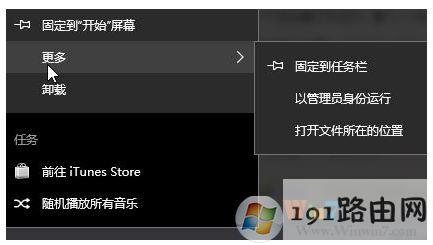
2、在文件夹中找到uninstaller.exe,双击运行按提示一直进行操作;步骤四:1、按下win+x 在弹出的菜单中点击【应用和功能】;2、在应用和功能中找到 vmware ,若有的话选中后点击卸载将其卸载;3、我们还可以使用命令提示符(管理员),键入:control appwiz. cpl 按下回车键进行操作。若以上方法仍旧无法将vmware player卸载干净的话,我们可以通过微软官方清理工具windows Installer CleanUp Utility进行强制删除。总结:以上就是win10系统测底卸载卸载vmware player的方法了,经过以上设置我们就可以彻底的卸载vmware player了。
版权声明:本文内容由互联网用户自发贡献,该文观点与技术仅代表作者本人。本站仅提供信息存储空间服务,不拥有所有权,不承担相关法律责任。如发现本站有涉嫌侵权/违法违规的内容, 请发送邮件至 [email protected] 举报,一经查实,本站将立刻删除。


